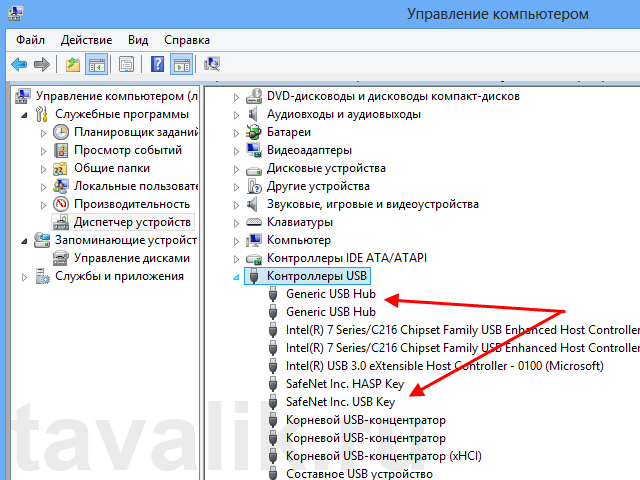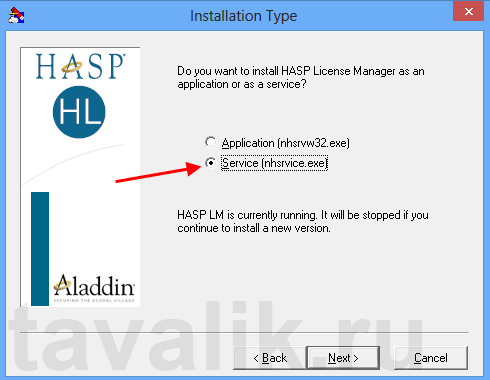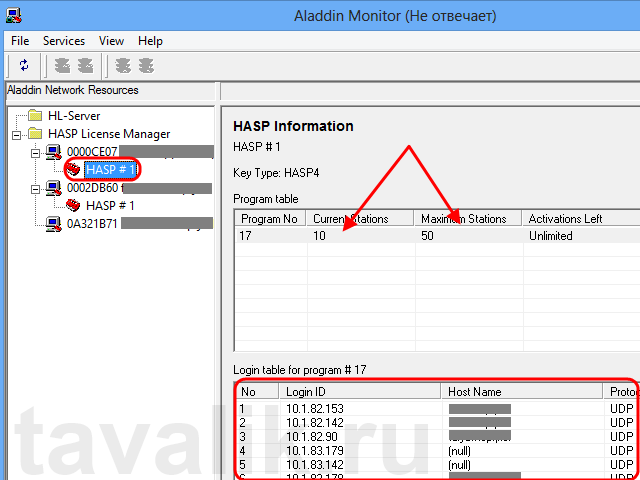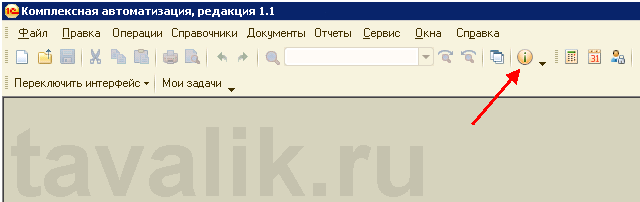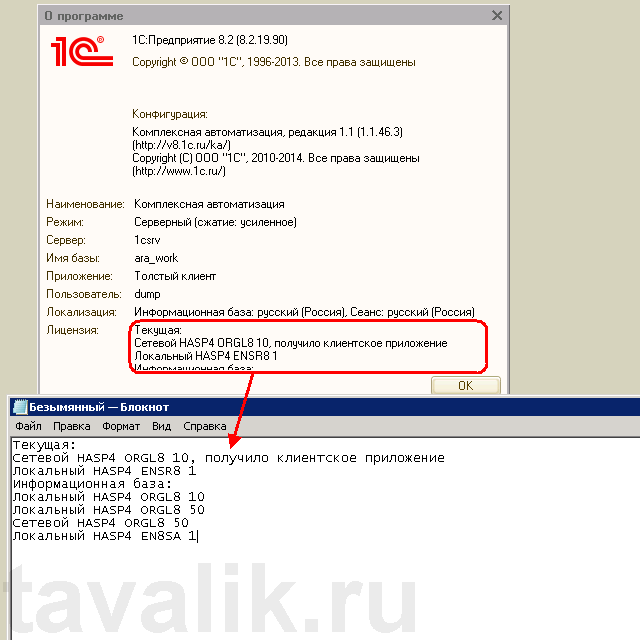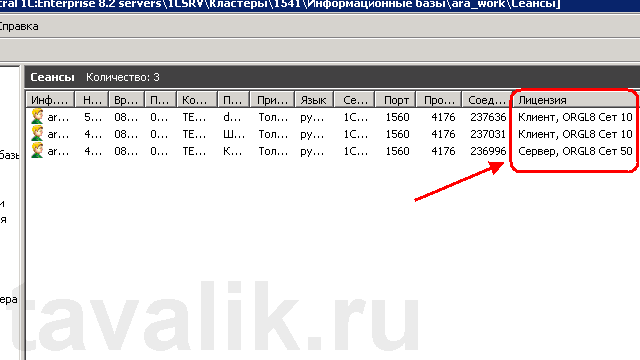Hasp license manager на windows server 2012

Сетевой ключ HASP4 выполняет функцию доступа нескольких пользователей к серверу 1С.
Если более точно, то многопользовательский ключ HASP4 раздает лицензии, необходимые для одновременной работы нескольких пользователей на сервере 1С. Ключ HASP4 доступен в сети через HASP License Manager.
В нашей организации сервер 1С – терминальный. При работе в терминальном режиме также требуется установка HASP License Manager. Терминальный сервер развернут в виртуальной среде Hyper-V с операционной системой Windows Server Standard 2008. В связи с известной проблемой проброса ключей на виртуальную машину с гипервизором Hyper-V было принято решение установить ключ HASP4 на «железный» Windows Server Standard 2012.
Общая последовательность действий:
1. Скачиваем и устанавливаем на HASP Device Driver.
2. Скачиваем и устанавливаем на HASP HL License Manager.
3. Настраиваем HASP HL License Manager.
4. Настраиваем брандмауэры серверов.
5. Проверяем работу приложения 1С с клиентского компьютера.
Более подробное описание:
2. Устанавливаем драйвер HASP Device Driver на сервер Windows Server Standard 2012. Установка стандартная, следуем указаниям мастера установки.
4. Устанавливаем Менеджер лицензий на Windows Server Standard 2012. Здесь тоже все стандартно. В процессе установки можно выбрать установку Менеджера лицензий как приложение или как сервис. На мой взгляд, целесообразно сначала установить Менеджер лицензий как приложение, проверить его работу, а в дальнейшем, при отсутствии проблем, установить его как сервис. Что я и сделал.
5. Настраиваем Менеджер лицензий. Настройка заключается в редактировании файла c:\Program Files (x86)\Aladdin\HASP LM\nhsrv.ini. В моем случае Менеджер лицензий раздавал лицензии и со стандартными настройками. Но все же я выполнил рекомендации, найденные в Интернете. Они заключаются в отключении в двух последних секциях файла настроек IPX протокола секция [NHS_IPX] и NetBios протокола секция [NHS_NETBIOS].
6. Настраиваем брандмауэр. В брандмауэре Windows Server Standard 2012 и терминального сервера с 1С добавляем в исключения порт 475 для UDP и TCP-пакетов, по которым раздаются лицензии клиентам.
8. Проверяем работу 1С. Запускаем 1С и далее «Справка – О программе» в нижней части проверяем информацию о полученной лицензии.
HASP License Manager в 1С 8.2 и 8.3
Защита системы «1С:Предприятие» может быть построена на использовании сетевой системы защиты HASP4 Net. Подсчет пользователей при этом, может осуществляться либо серверной частью «1С:Предприятия», либо специальной программой — HASP License Manager. Эта статья посвящена установке HASP License Manager и настройке системы «1С:Предприятие» для работы с ним.
Ключи защиты и их маркировка
Аппаратные ключи защиты HASP4 Net подключаются к USB-портам компьютера. Общее количество пользователей, которые могут работать с системой «1С:Предприятие» равняется сумме доступных лицензий со всех компьютеров в сети, к которым подключены аппаратные ключи и настроен HASP License Manager.
Аппаратные ключи похожи на USB-флеш-накопитель и выглядят примерно вот так:
Они могут различаться цветом и маркировкой. По маркировке можно определить что это за ключ: для каких программных продуктов он подходит и сколько лицензий предоставляет.
Так, на фотографии выше представлен многопользовательский клиентский ключ на 5 пользователей.Нужно отметить, что на одном компьютере может работать только один ключ каждой серии (ORGL8, ORG8A и ORG8B). Если подключить к одному компьютеру несколько ключей одинаковой серии, то будет задействован только один из них, выбранный произвольно.
Установка драйвера защиты
HASP Device Driver требуется установить на тех компьютерах к которым непосредственно подключены аппаратные ключи защиты. Этот драйвер входит в комплект поставки «1С:Предприятия» и его можно установить из меню «Пуск»:
Или из командной строки:
Для ОС Linux нужно скачать драйвер с сайта компании SafeNet. Скачанный архив содержит DEB-пакет для Ubuntu/Debian, RPM-пакет для RedHat/SuSE и скрипт для автоматической установки. Попробуем вариант со скриптом, для этого скачаем и распакуем нужный архив. Далее сделаем исполняемым файл dinst и запустим его:
Результат будет выглядеть примерно так:
Установку драйвера в любой операционной системе рекомендуется производить с отсоединенным USB-ключом.
Установка HASP License Manager
Дистрибутив HASP License Manager можно найти на сайте компании SafeNet. При установке в ОС Windows нужно будет выбрать вариант установки — приложение или служба, обычно выбирают службу:
В ОС Linux установка HASP LM выглядит немного сложнее. Архив с сайта SafeNet содержит два RPM-пакета для RedHat и SuSE (вероятно, для этих систем установка HASP LM достаточно проста) и запакованный файл hasplm для всего остального. Следуя инструкции с сайта ИТС у меня не получилось запустить файл hasplm на Ubuntu 16.04.
Поэтому пришлось воспользоваться решением от компании Etersoft. Идем на FTP компании и находим нужную версию. Для моей 64-х битной Ubuntu 16.04 я выбрал эту версию: http://ftp.etersoft.ru/pub/Etersoft/HASP/stable/x86_64/Ubuntu/16.04/. Скачиваем файлы и в начале устанавливаем необходимые пакеты, в моем случае потребовалось установить пакет make:
sudo apt-get install make
и пакет libc6-i386 (несмотря на то, что я скачал 64-х битную версию HASP LM, он, по сути, остается 32-х битным приложением и ему требуются 32-х битные библиотеки):
sudo apt-get install libc6-i386
после этого устанавливаем пакеты HASP LM:
sudo service haspd restart
Настройка
nhsrv.ini
В ОС Windows файл nhsrv.ini может располагаться в различных местах:
Для ОС Linux файл настроек указывается при помощи параметра «-c» и его название и местоположение по умолчанию не определено.
Настройка HASP LM задаются значениями параметров секции [NHS_SERVER] файла nhsrv.ini:
nethasp.ini
Для настройки взаимодействия системы «1С:Предприятия» с HASP LM используется конфигурационный файл nethasp.ini. Несмотря на то, что в большинстве случаев никакая дополнительная настройка не требуется полезно иметь представление о возможностях предлагаемых этим файлом.
В примере ниже указывается, что сервер защиты находится по адресу 192.168.0.12 и запрещается широковещательный механизм TCP/IP.
[NH_COMMON]
NH_TCPIP=Enabled
[NH_TCPIP]
NH_SERVER_ADDR=192.168.0.12
NH_USE_BROADCAST=Disabled
Далее рассмотрим прочие параметры, доступные в файле nethasp.ini.
Секция [NH_COMMON]
Последние два параметра могут быть использованы во всех секциях.
Секция [NH_IPX]
Секция [NH_NETBIOS]
Секция [NH_TCPIP]
На этом все, надеюсь, что данная статья была Вам полезна.
Если Вы нашли ошибку или неточность, пожалуйста, выделите фрагмент текста и нажмите Ctrl+Enter.
HASP License менеджер и usb-ключ HASP сервер под Windows Server 2012
Есть «железный» HASP-ключ на 100 пользователей. Стоит в сервере под ОС Windows server 2003, там же установлен HASP License менеджер, который раздает эти лиценции пользователям сети. В сети есть сервер 1с 8.2, а также сервер 1с 8.3, соответственно часть баз используется под одним сервером, часть под другим.
Появилась острая необходимость перенести HASP-ключ на другой сервер. А в сети для этой цели доступен только сервер под Windows Server 2012.
Был скачан драйвер Sentinel HASP/LDK Windows GUI Run-time Installer версии 6.60 отсюда http://sentinelcustomer.safenet-inc.com/sentineldownloads/?s=&c=End+User&p=Sentinel+HASP&o=Windows&t=all&l=English
HASP License менеджер и драйвер нормально встали под Windows Server 2012. AKS Monitor видит HASP License менеджер. При вставке ключа в сервер, ключ загорается как надо, устанавливается в Диспетчере устройств.
Но при запуске базы, работающей под сервером 1с 8.2 (запускал 2 базы, одна в режиме совместимости 8.1, другая без режима совместимости, обе под толстым клиентом) возникает сообщение о том, что недоступна лицензия и конце концов можно получить сообщение от базы:
Не найдена лицензия. Не обнаружен ключ защиты программы или полученная программная лицензия!
по причине:
Поиск лицензии на клиенте:
nethasp.ini: C:/Program Files/1cv82/conf/nethasp.ini, прочитан успешно, ORGL8 Сетевой, установлен
Поиск лицензии на сервере:
ORGL8 Сетевой, установлен, неисправен или не подходит для 1С:Предприятия
Файл программной лицензии не найден
ORGL8 Локальный, не установлен
ORG8A Локальный, не установлен
ORG8B Локальный, не установлен
nethasp.ini: C:/Program Files (x86)/1cv82/conf/nethasp.ini, прочитан успешно, ошибка соединения с менеджером лицензий: Net Status=0, System Error=0, Warning=129, ORG8A Сетевой, не установлен
nethasp.ini: C:/Program Files (x86)/1cv82/conf/nethasp.ini, прочитан успешно, ошибка соединения с менеджером лицензий: Net Status=0, System Error=0, Warning=129, ORG8B Сетевой, не установлен
Конфигурация не является базовой
Экпериментировал с различными конфигурациями nethasp.ini:
-полностью закомментированным;
-с приведенными ниже строками, которые раскомментированы
[NH_COMMON]
NH_TCPIP = Enabled ; or Disabled ; Use the TCP/IP protocol
где 192.168.0.1 это ip-адрес Windows Server 2012;
В случае же запуска базы, работающей под сервером 1с 8.3 (запускаются под тонким клиентом) все запускается и AKS Monitor видит подключенные к HASP License менеджеру сеансы. Кстати, при любых конфигурациях nethasp.ini, упомянутых выше.
Что можно предпринять, чтобы HASP License менеджер под Windows Server 2012 раздавал клиентские лицензии всем без проблем?
Назначение, установка и администрирование ключей защиты HASP для «1С:Предприятие» 8
Программные продукты «1С:Предприятие» версии 8 помимо системы программного лицензирования могут быть защищены от копирования аппаратными LPT или USB ключами типа HASP4 Net от фирмы Aladdin. В данной статье приведена информации о типе, маркировке и назначении различных ключей HASP4 Net от «1С:Предприятие». А также обзор программных продуктов от фирмы Aladdin, служащих для установки, настройки и администрировании этих ключей (для ОС семейства Windows).
0. Оглавление
1. Маркировка и назначение ключей
Все ключи HASP4 Net условно можно разделить на 2 типа «Клиентские» и «Серверные»:
Назначение конкретного ключа можно определить по его цвету и маркировке. На рисунках ниже рамкой выделена маркировка ключа. Остальные символы на ключе для пользователей программ особого значения не имеют.